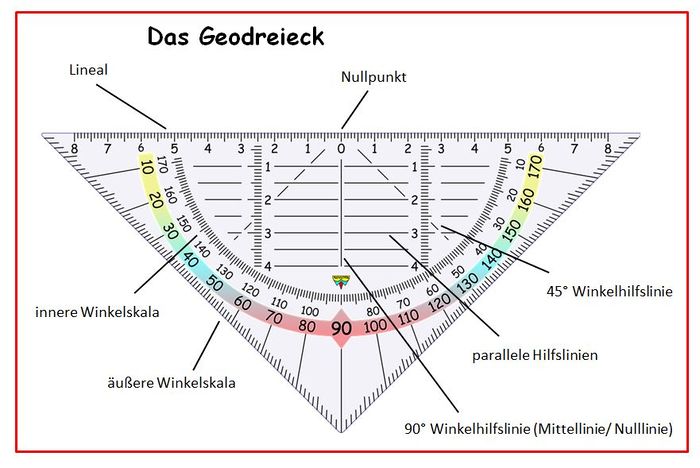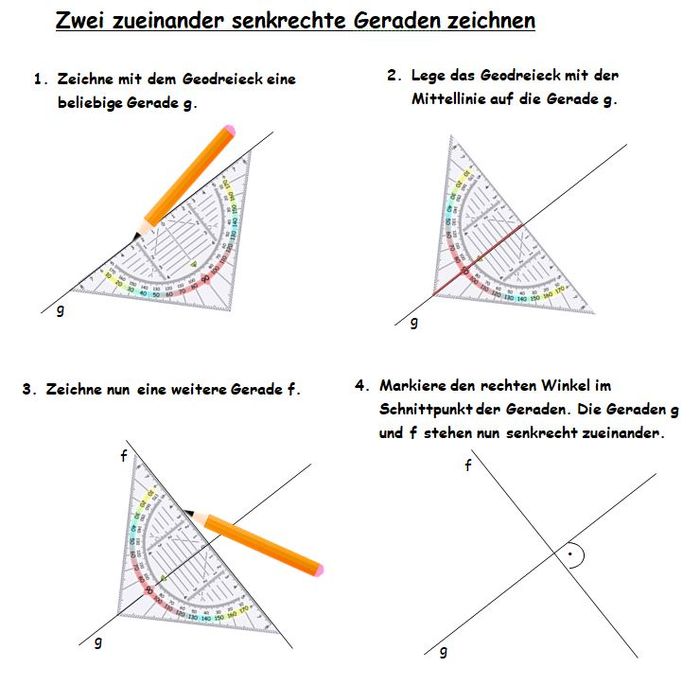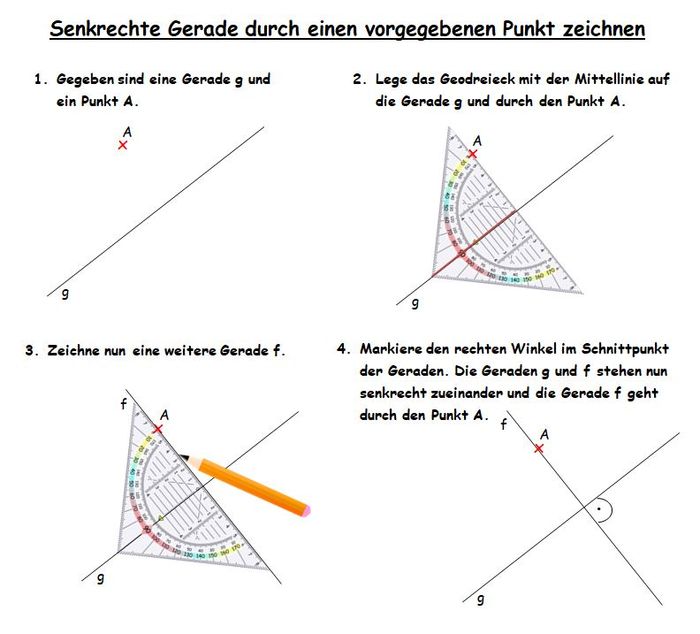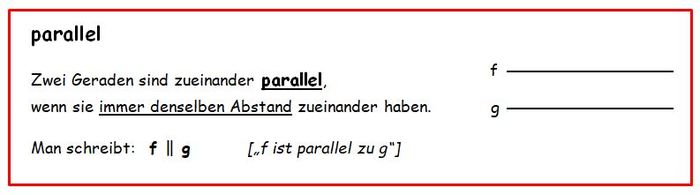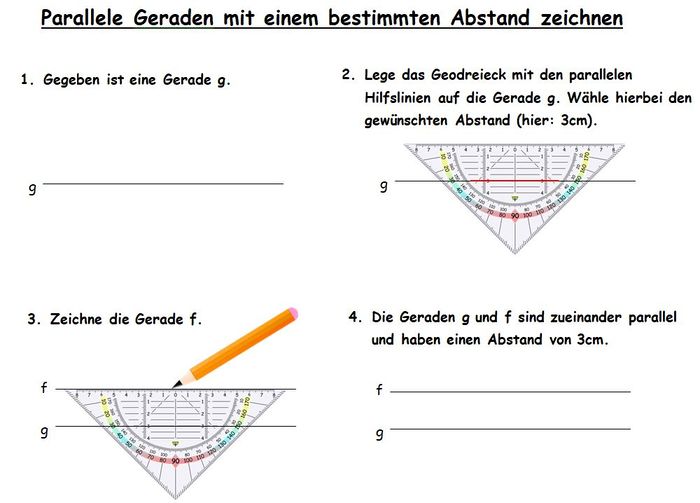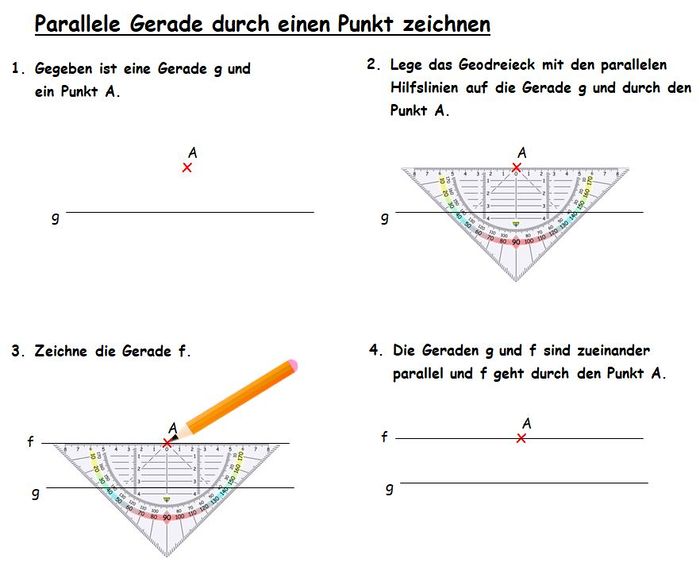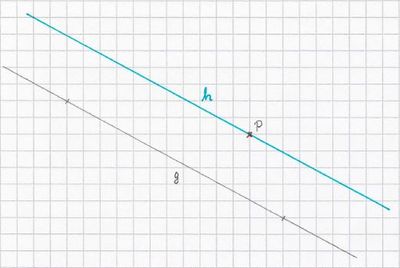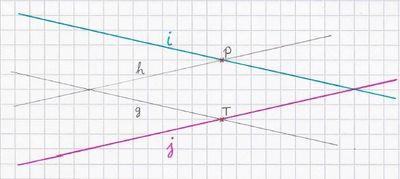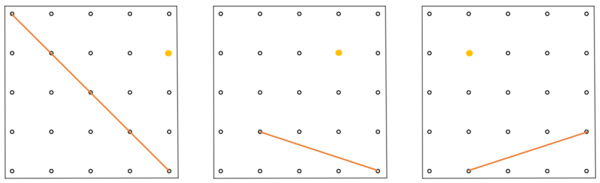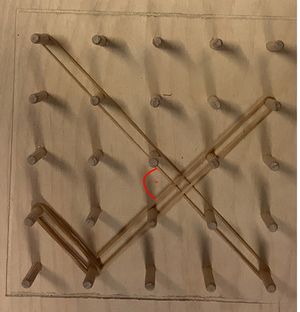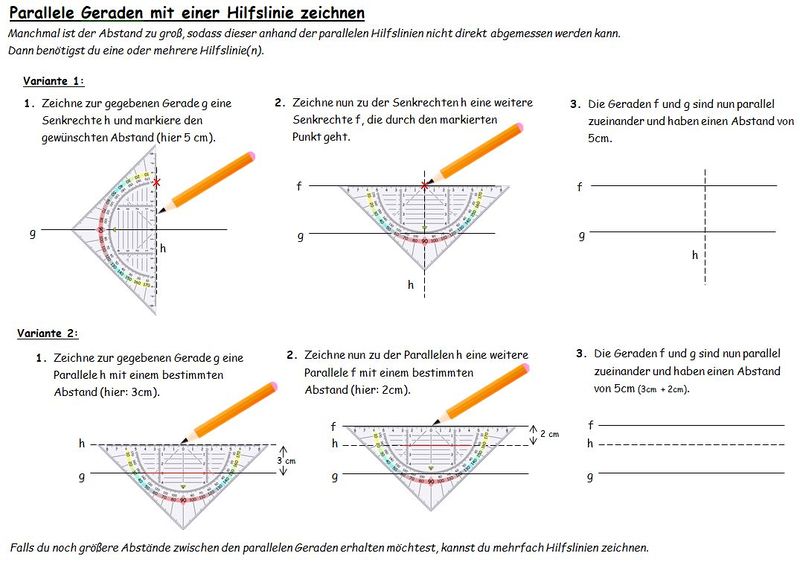Herta-Lebenstein-Realschule/Lernpfad Geometrie/2) senkrecht und parallel: Unterschied zwischen den Versionen
Aus ZUM Projektwiki
KKeine Bearbeitungszusammenfassung Markierung: Quelltext-Bearbeitung 2017 |
Keine Bearbeitungszusammenfassung Markierung: Quelltext-Bearbeitung 2017 |
||
| Zeile 1: | Zeile 1: | ||
[[Datei:Schullogo HLR.jpg|rechts|rahmenlos|80x80px]] | |||
===2. senkrecht und parallel=== | ===2. senkrecht und parallel=== | ||
Version vom 27. Juni 2023, 12:54 Uhr
2. senkrecht und parallel
2.1 senkrechte Geraden

Applet von C.Buß-Haskert

Applet von C.Buß-Haskert
- Lege das Geodreieck mit der Mittellinie auf die Gerade g, sodass sich der Nullpunkt des Geodreiecks bei dem Punkt A befindet. Zeichne nun die Gerade.
- Gehe bei der Gerade h und dem Punkt B genauso vor.
- Schaue dir ansonsten oben den Infokasten noch einmal genau an und gehe ebenfalls Schritt für Schritt genauso vor.

- Lege das Geodreieck mit der Mittellinie auf die Gerade g und durch den Punkt P. Zeichne nun die Gerade.
- Gehe bei dem Punkt R genauso vor.
- Gehe bei dem Punkt Q wie in Nr. 3 vor.
- Schaue dir ansonsten oben den Infokasten noch einmal genau an und gehe ebenfalls Schritt für Schritt genauso vor.

Bei zwei Vierecken stehen die Diagonalen senkrecht aufeinander, bei zwei Vierecken nicht.

- Wähle das erste Werkzeug "Gerade" in der Leiste aus. Klicke nun zuerst den Punkt A und dann den Punkt B an. Nun hast du die geforderte Gerade gezeichnet.
- Wähle das zweite Werkzeug "Senkrechte Gerade" in der Leiste aus. Klicke nun zuerst die Gerade, die durch A und B geht, an und dann den Punkt C. Nun hast du die geforderte senkrechte Gerade gezeichnet. Achtung: Du musst die Gerade und Punkte ganz genau treffen. Ansonsten setzt Geogebra einen neuen Punkt. Wenn dir das passiert, klicke oben auf den "Zurück-Pfeil" und mache es rückgängig.
- Gehe bei 3. und 4. genauso vor wie bei 1. und 2.
2.2 parallele Geraden
- Lege das Geodreieck mit den parallelen Hilfslinien an die Gerade g. Schiebe von da aus das Geodreieck hoch und runter zu den anderen Geraden und schau, ob die parallelen Hilfslinien immer noch auf g aufliegen.
Es gibt 3 Geraden, die zu g parallel sind.
- Gehe so vor wie im Tipp 1 in Aufgabe 2.
Es gibt 3 Parallelenpaare.
- Lege das Geodreieck an die Gerade g.
- Schiebe nun das Geodreieck mithilfe der parallelen Hilfslinien zum Punkt P hoch und zeichne die Gerade, die durch A geht.
- Der Punkt, durch den die Gerade gezeichnet werden soll, liegt gegenüber von der Gerade.
- Zur Gerade g gehört der Punkt P und zur Gerade h gehört der Punkt T.
- Gehe nun genauso wie im Tipp in Aufgabe 4 vor.

- Wähle das erste Werkzeug "Gerade" in der Leiste aus. Klicke nun zuerst den Punkt A und dann den Punkt B an. Nun hast du die geforderte Gerade gezeichnet.
- Wähle das zweite Werkzeug "Parallele Gerade" in der Leiste aus. Klicke nun zuerst die Gerade, die durch A und B geht, an und dann den Punkt C. Nun hast du die geforderte parallele Gerade gezeichnet. Achtung: Du musst die Gerade und Punkte ganz genau treffen. Ansonsten setzt Geogebra einen neuen Punkt. Wenn dir das passiert, klicke oben auf den "Zurück-Pfeil" und mache es rückgängig.
- Gehe bei 3. und 4. genauso vor wie bei 1. und 2.
2.3 gemischte Übungen: senkrecht und parallel